Google ChromeでPDFを開くときにビューアを設定する方法
ChromeでPDFを開くときにAdobe Readerに設定する方法
Google ChromeでPDFファイルを開くときにAdobe Readerに設定する方法は次のとおりです。
アドビリーダーのダウンロード/インストール
デスクトップと連動してPDFを開くようにGoogle Chromeを設定するには、事前にAdobe ReaderをPCにダウンロード/インストールする必要があります。
Adobe Reader をダウンロードしてインストールする方法については、次の記事を参照してください。
Adobe Acrobat Reader DC をダウンロード/インストールする方法
拡張機能を追加する
Chrome で PDF を開くように Adobe Reader を設定するには、Adobe Acrobat 拡張機能を追加する必要があります。
Adobe Acrobat 拡張機能をまだ追加していない場合は、以下を参照して追加してください。
アドビアクロバットをクリックし、[Chromeに追加]ボタンを押します。
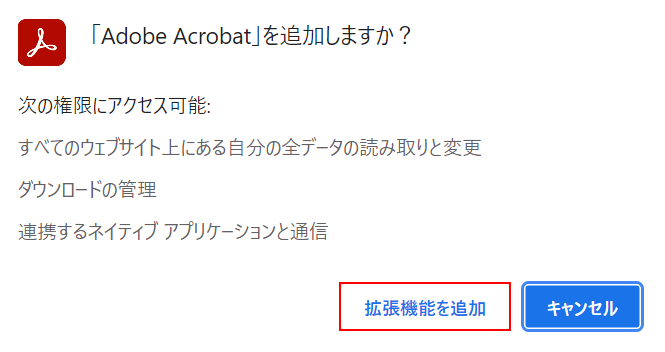
「Adobe Acrobat を追加しますか?」メニューが表示されます。
[[Add Extension]ボタン。
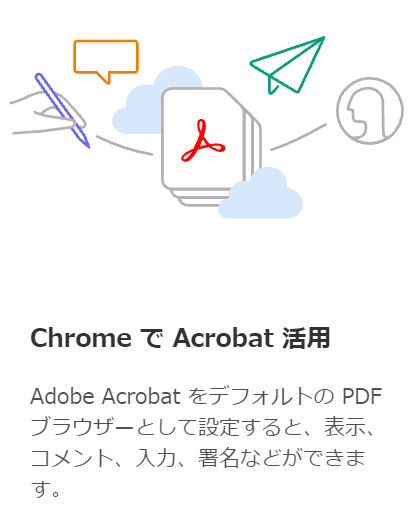
「Chrome で Acrobat を使用する」メニューが表示されるようになりました。
Adobe Acrobat が拡張機能に追加されました。
拡張子付きの PDF を開く
PDF ファイルを Google Chrome の Adobe Acrobat (拡張子) で開き、デスクトップの Adobe Reader アプリで開くには、以下の手順を参照してください。
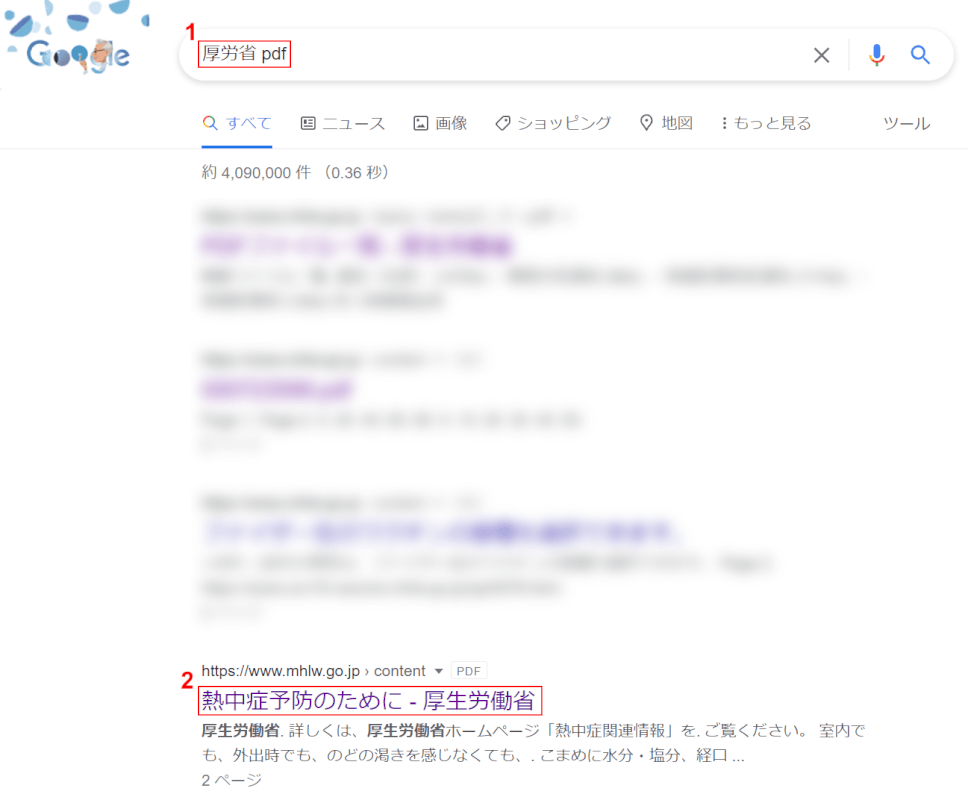
Google Chromeで、(1)PDFに関連するキーワード(厚生労働省PDFなど)」と入力して検索し、(2)を選択します。[Favorite PDF site (e.g. for heat stroke prevention – Ministry of Health, Labour and Welfare)].
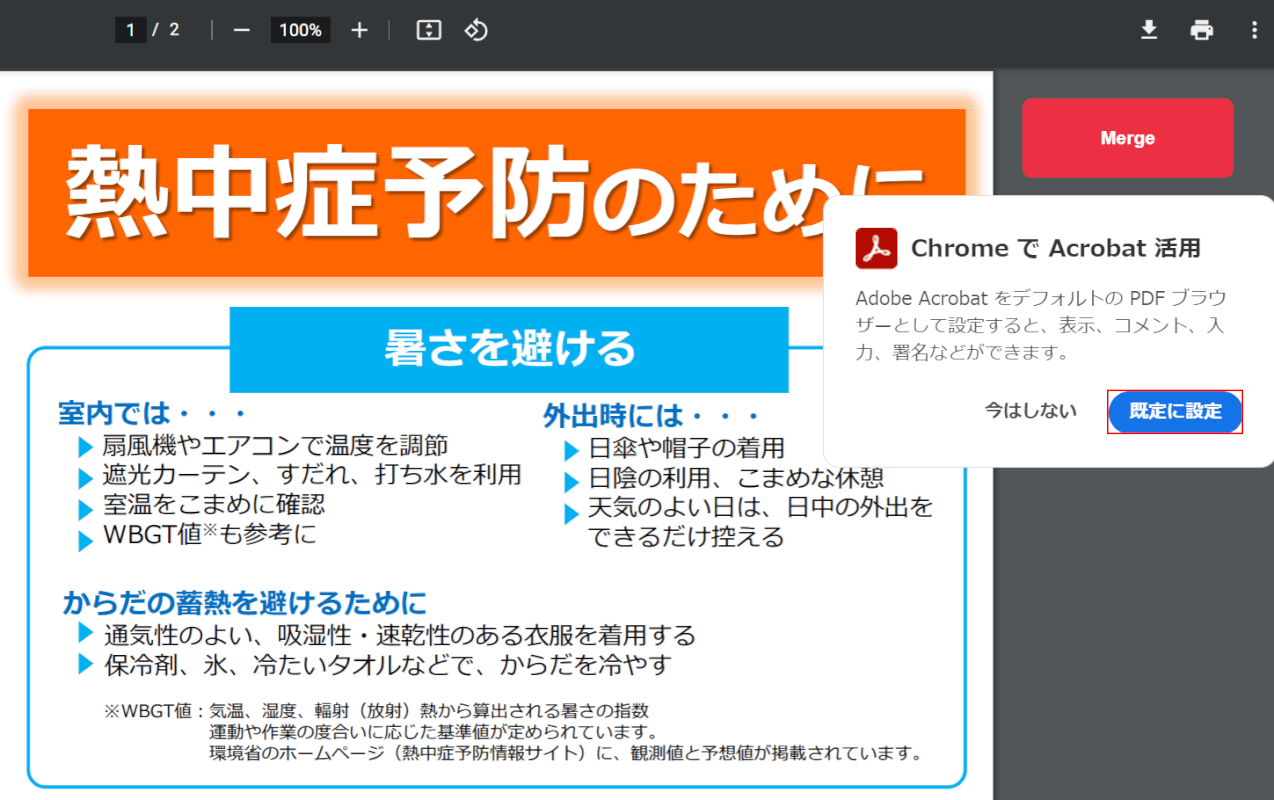
Google ChromeでPDFファイル(例:熱中症予防用 – 厚生労働省)がオープンしました。
「Chromeで Acrobat を使用」メニューが表示されたので、「デフォルトに設定」ボタンを押します。
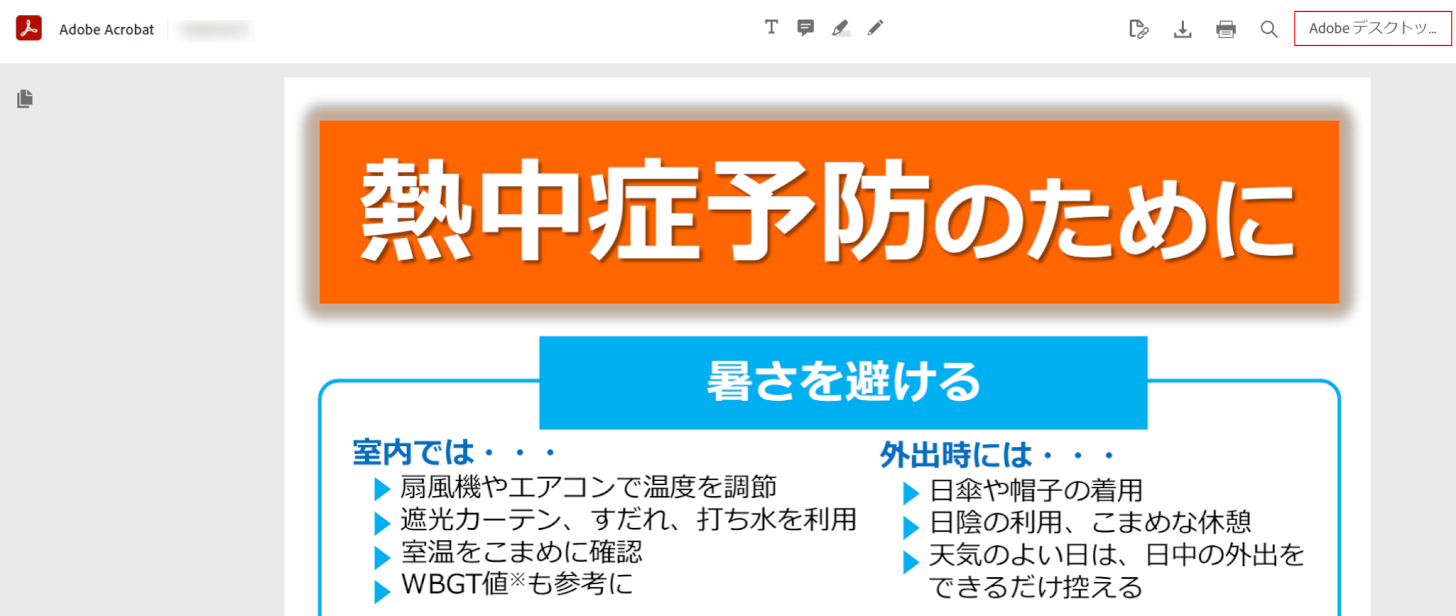
PDFファイル(例:熱中症予防のため – 厚生労働省)がブラウザのAdobe Acrobat に表示されました。
デスクトップアプリケーション(Adobe Acrobat Reader DC)で表示するには、[Adobe Desktop…]ボタンを押します。
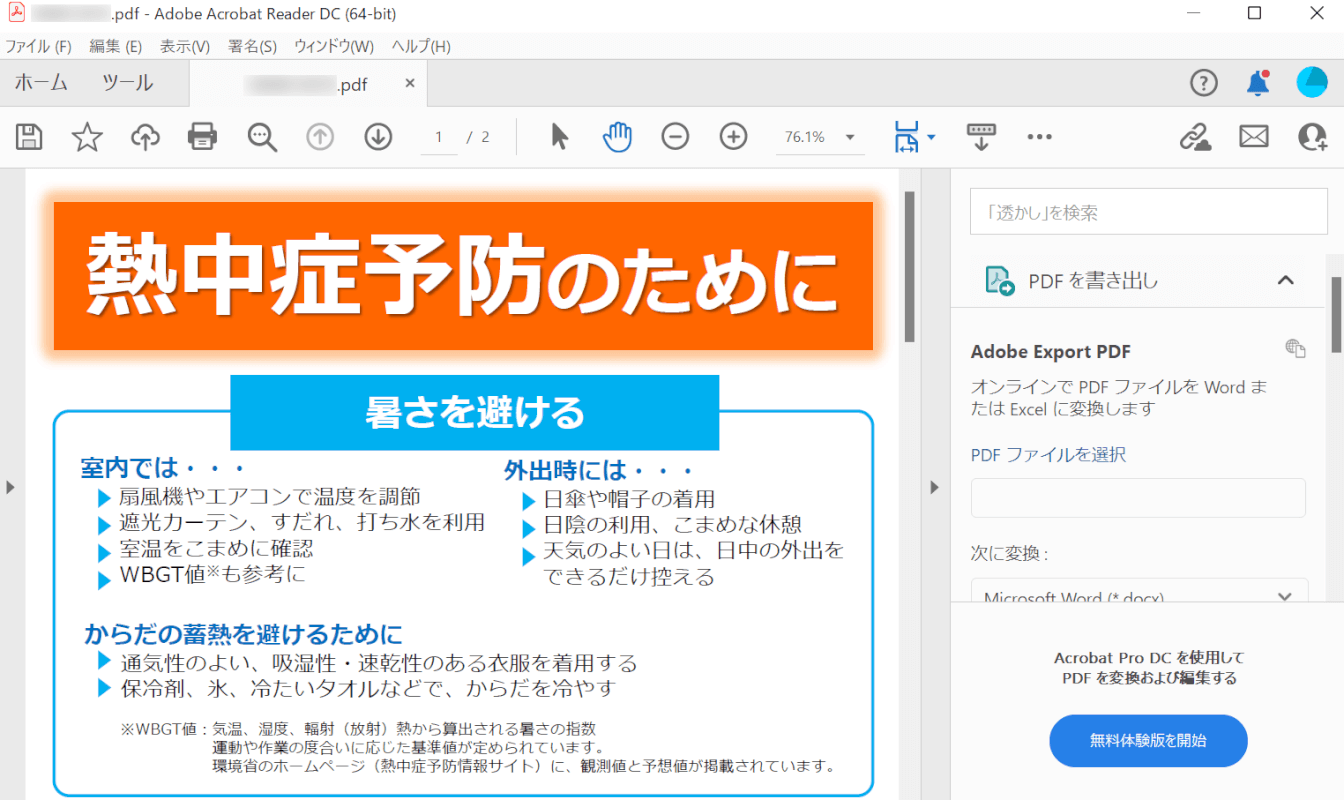
PDFファイル(例:熱中症予防のため – 厚生労働省)がAdobe Acrobat Reader DCで開かれました。
クロームでPDFビューアを無効にする方法
多くの人々は、Google ChromeのPDF読み取り拡張機能を有効にすると、Adobe Acrobat などの他のアプリケーションで pdf ファイルが開かなくなる可能性があることに困惑しています。
以下では、pdfファイルが予期せず開く原因となるGoogle Chromeの拡張機能の1つを無効にする方法について説明します。
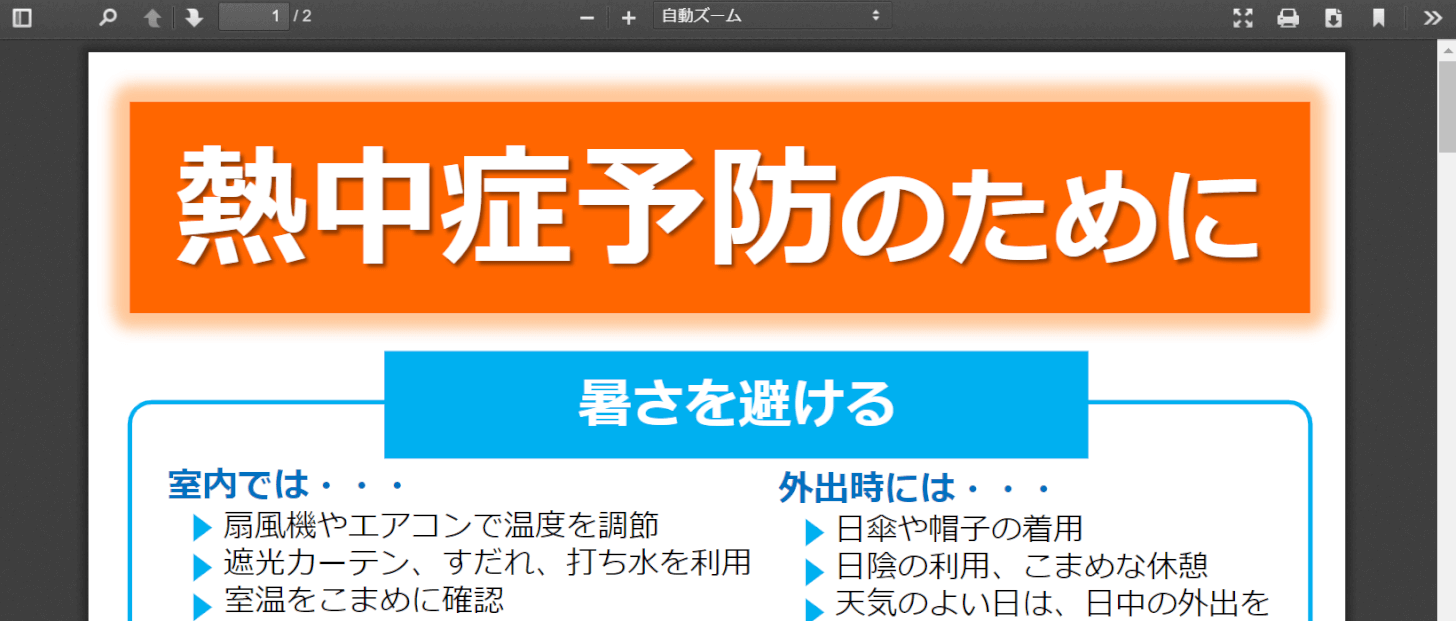
Google Chrome で PDF ファイルを開くと、使用する PDF 表示アプリではないアプリ(Adobe Acrobat など)が動作して開くことがあります。
ここでは、Google Chrome拡張機能(ビューアなど)を無効にしてAdobe Acrobbatで開く方法.PDF説明します。
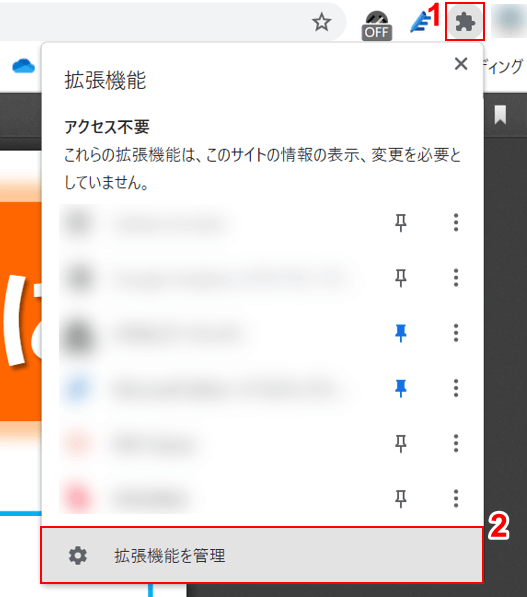
Google Chrome を (1) の順に選択します。[Extension](2)[Manage extensions].
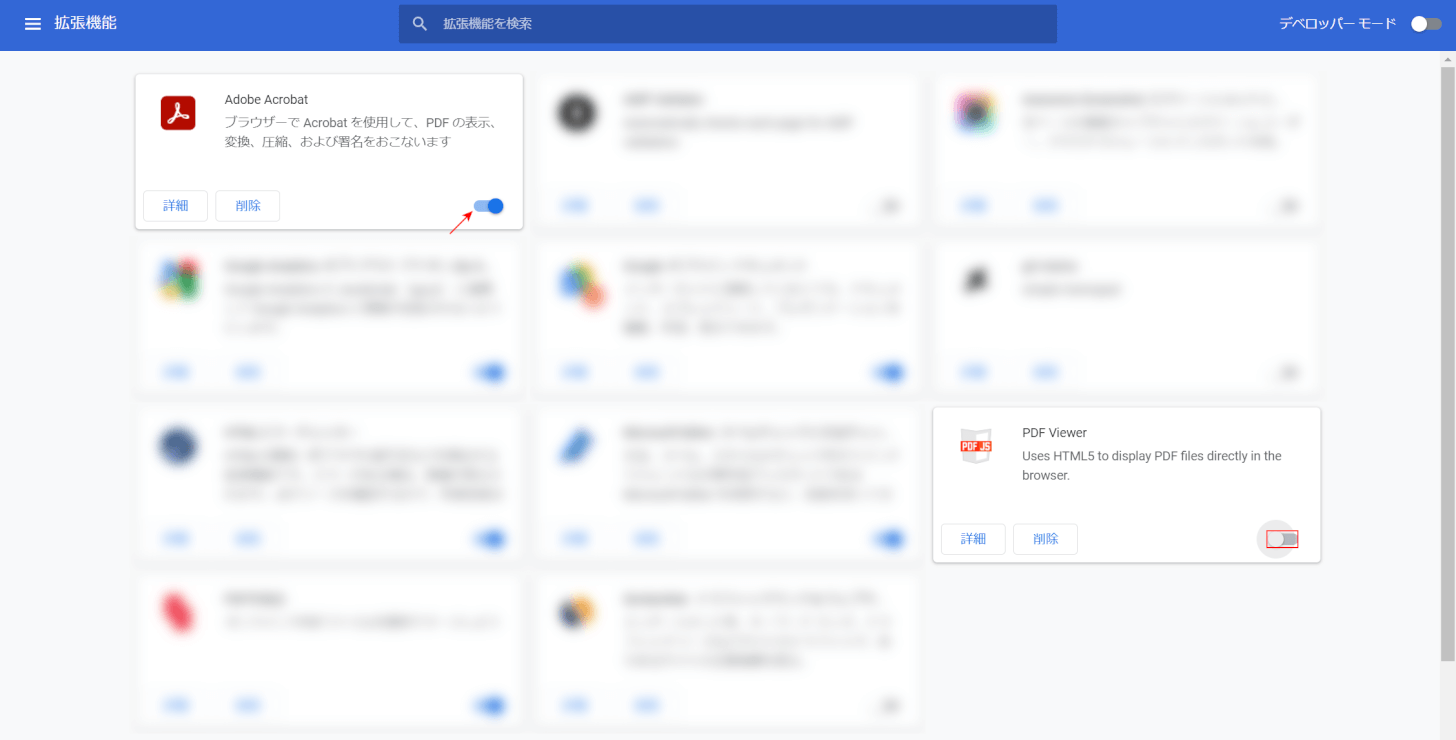
「拡張機能」画面が表示されました。
「Adobe Acrobat」トグルスイッチがオンになっていることを確認し、無効にする拡張機能(PDFビューアなど)のトグルスイッチをオフにします。
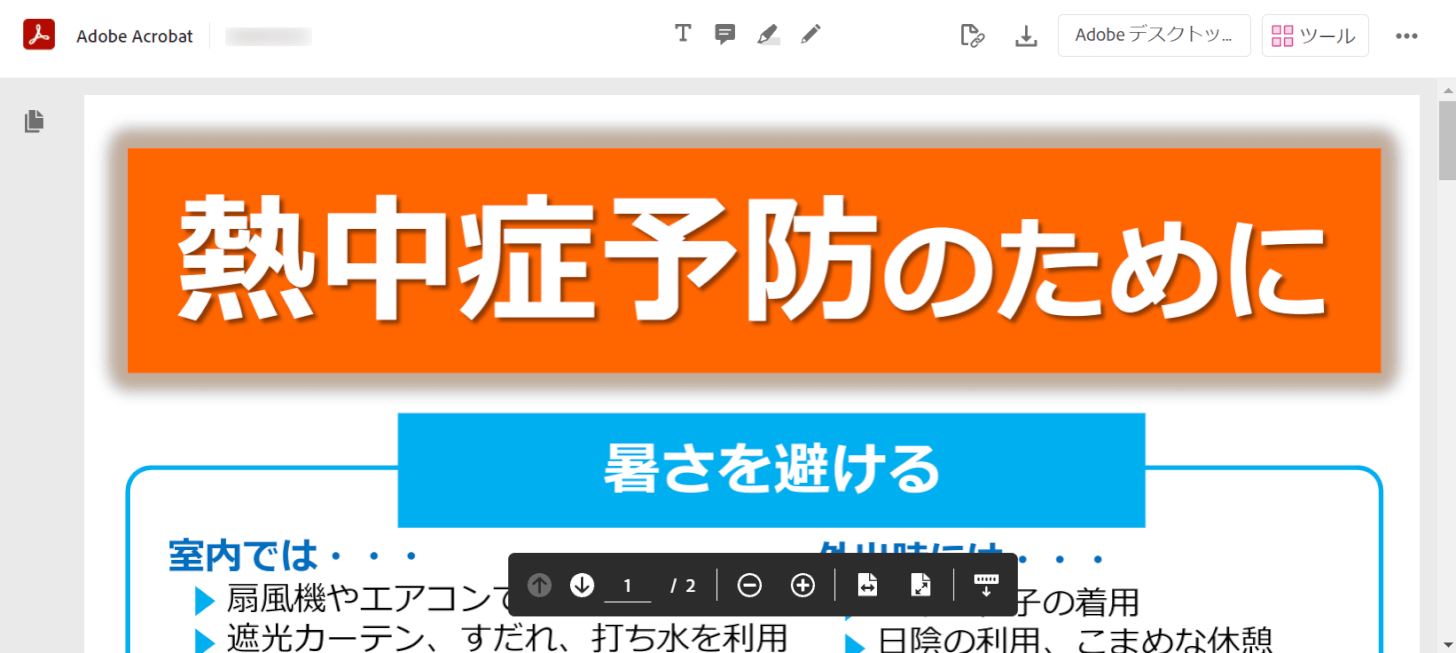
Google ChromeでPDFファイルをもう一度開いたとき、Adobe Acrobatで起動することができました。
Chrome の PDF ビューア拡張機能の紹介
Google Chrome で使用できる PDF ビューアは次のとおりです。
ここでのPDFビューアは、PDFブラウジング機能を備えた拡張機能を指します。
アドビアクロバット
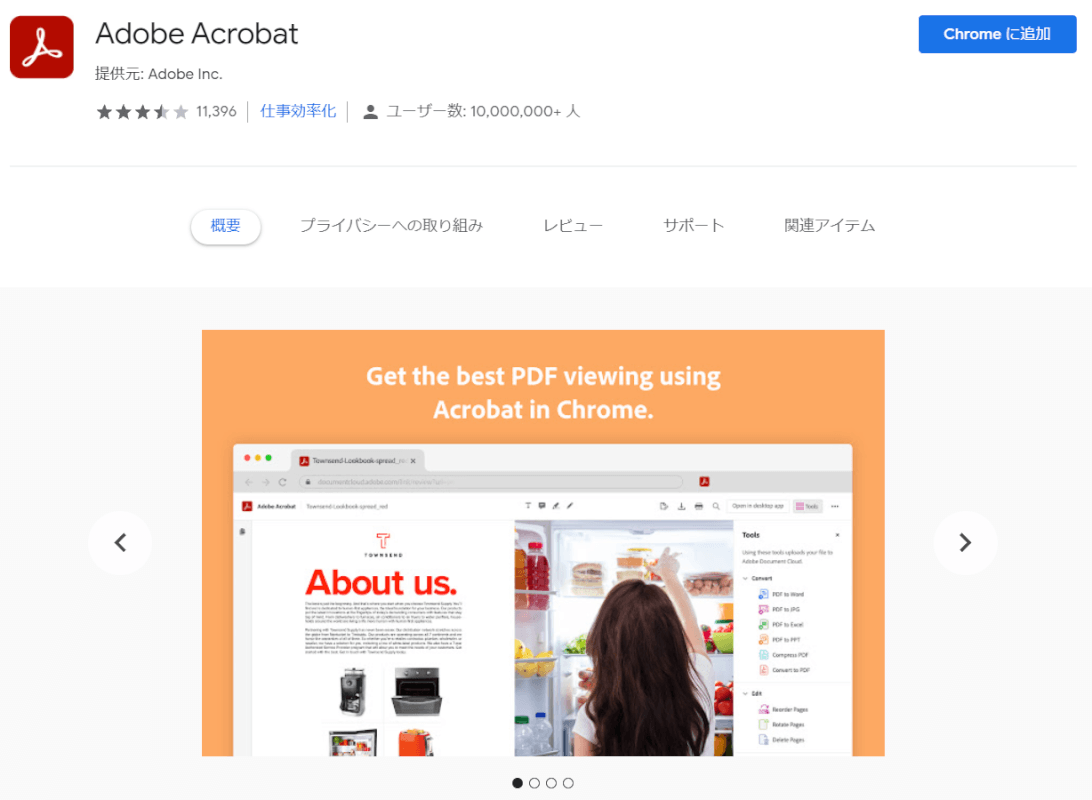
アドビシリーズ製品は、多くの人がPDFを閲覧/編集するために使用するよく知られているソフトウェアです。
Adobe Acrobat (Extension) シングルブラウザで Acrobat を使用して PDF を表示、変換、圧縮、署名できます。
PDFビューア
PDFを表示できるその他のフリーソフトウェア
pdfファイル閲覧機能付きフリーソフトは、以下の7つです。
- アドビアクロバットリーダーDC
- PDF-XChange ビューア
- キューブPDFユーティリティ
- かわいいPDFエディタ
- フォックスイットリーダー
- ニトロPDFリーダー
- 携帯電話やタブレット用のアドビアクロバットリーダー
PDFを閲覧できるフリーソフトウェアの詳細については、以下の記事を参照してください。
PDFを表示するための7フリーソフトウェア(無料ビューア/リーダーの紹介)
Chro に PDF が表示されない場合PDFビューアを使用して私
Google Chrome に PDF が表示されない場合は、上記のような他の拡張機能を追加して試す方法があります。
それでも Chrome で PDF が表示されない場合は、次の方法を試してください。
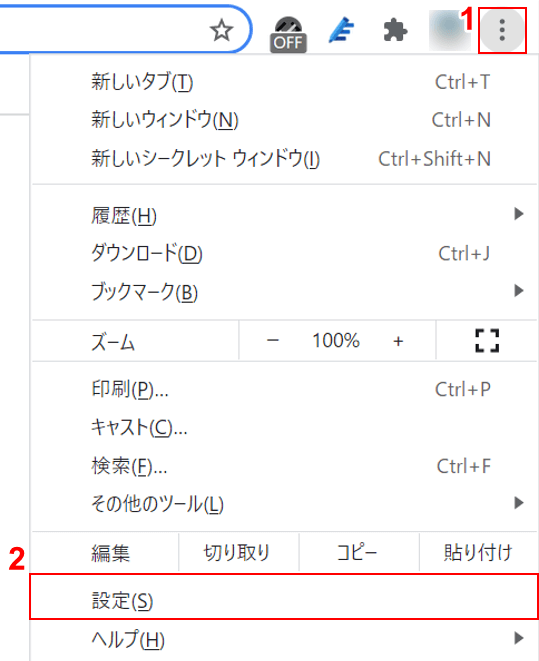
Google Chrome を開き、[(1)]を選択します。[…](2)[Settings].
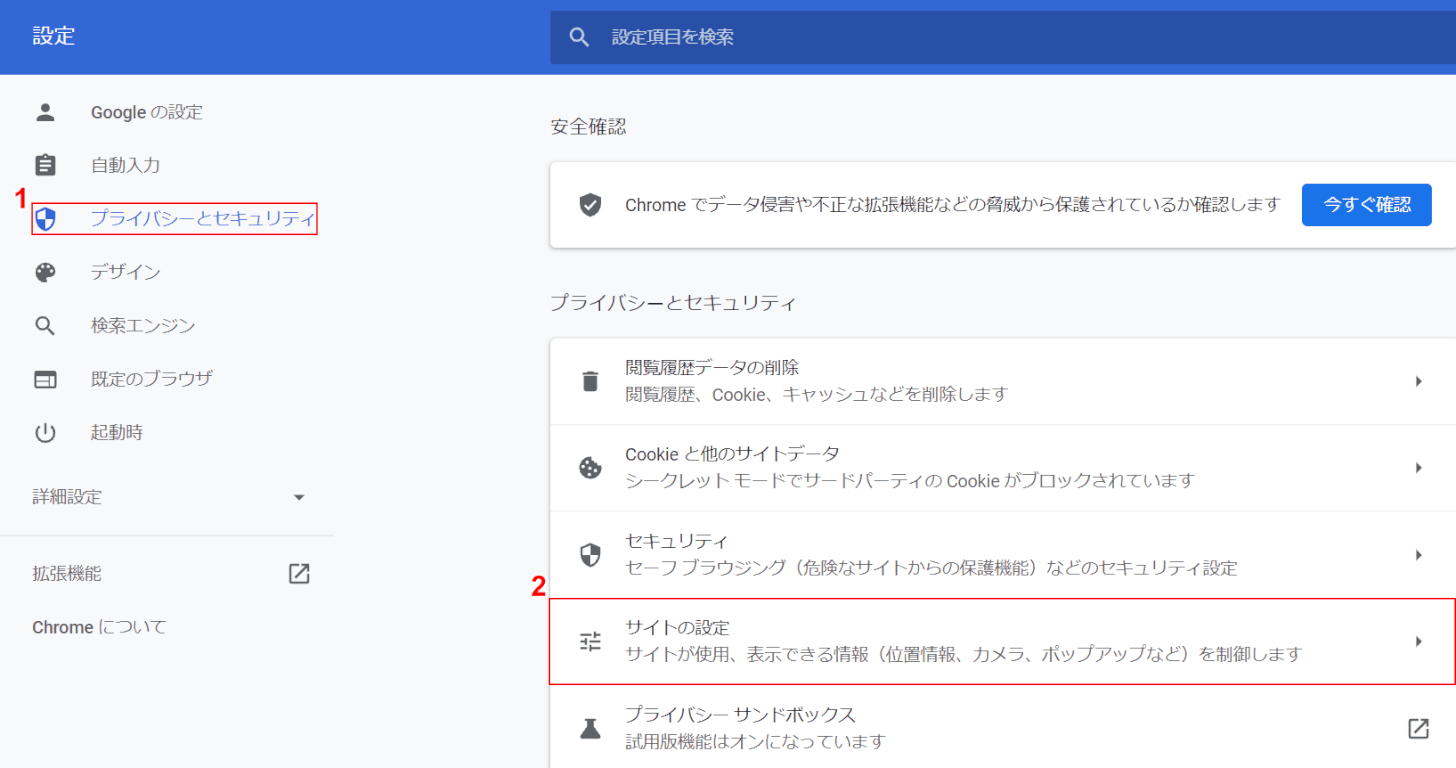
「設定」画面が表示されました。
(1) 選択[Privacy and Security]タブ, (2)[Site Settings].
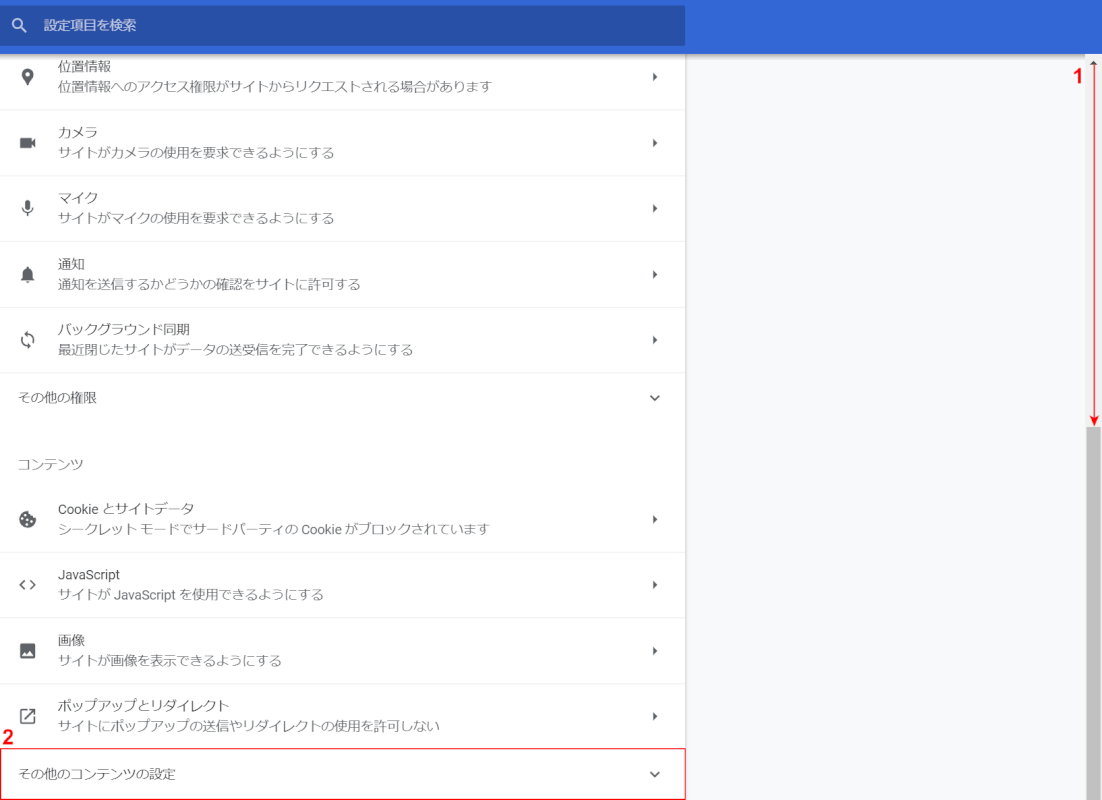
(1)スクロールバーを下にスクロールし、(2)選択[Other content settings].
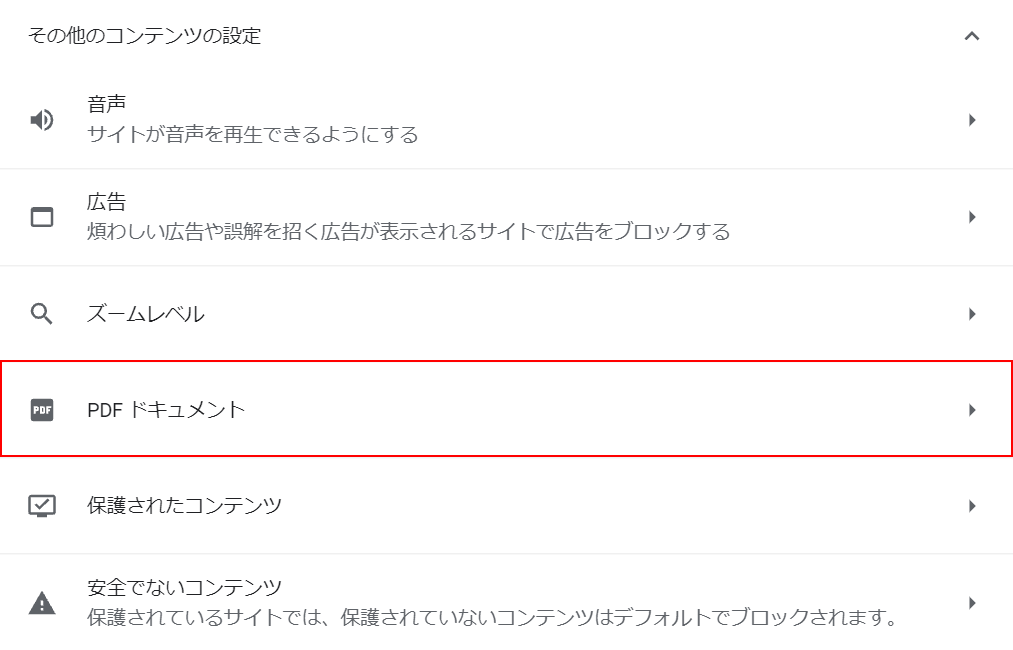
「PDF ドキュメント」を選択します。
![[クロームで PDF を開く]を選択します。](https://www.office-blog.jp/wp-content/uploads/2022/04/1650262142_337_Google-Chr.png)
[Chrome で PDF を開く]を選択します。
その後、もう一度Google ChromeでPDFを開いてみてください。
このページを閲覧している方におすすめの商品
Google Chrome で PDF を操作する方法(PDF が表示されない場合の対処方法を含む)
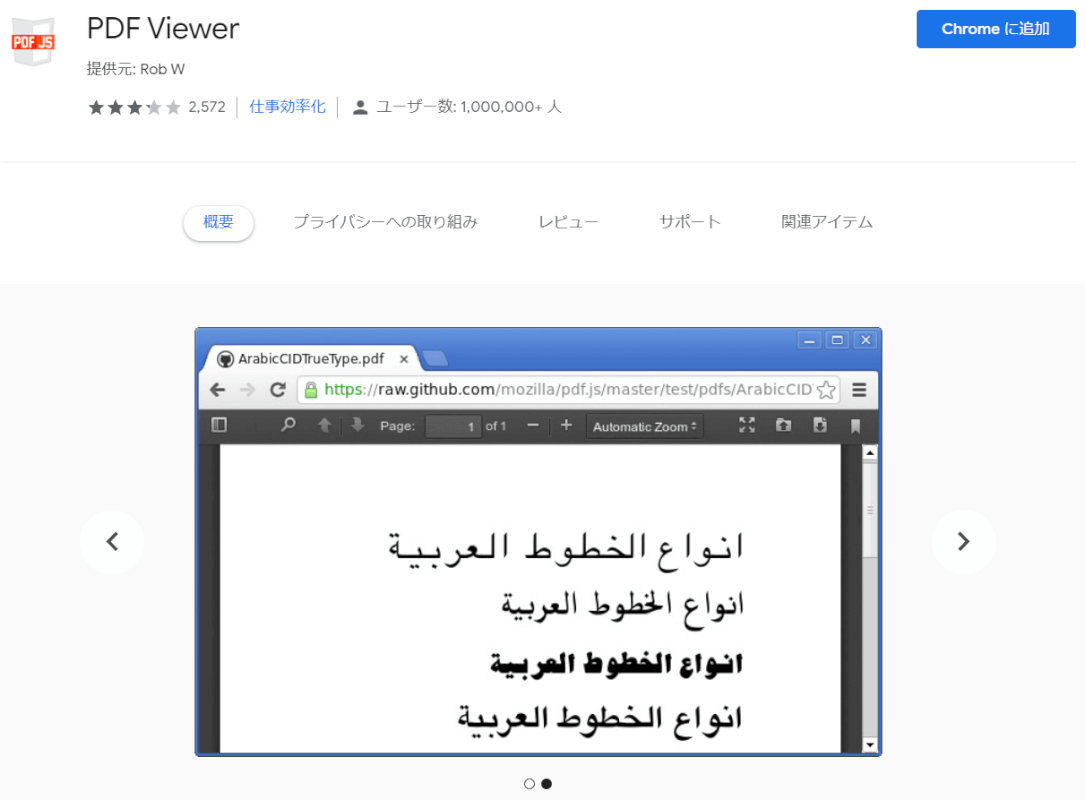
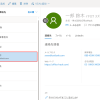

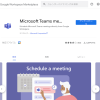
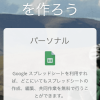


ディスカッション
コメント一覧
Thank you for your sharing. I am worried that I lack creative ideas. It is your article that makes me full of hope. Thank you. But, I have a question, can you help me? https://accounts.binance.com/es/register-person?ref=FIHEGIZ8
Thanks for sharing, this is a fantastic blog article.
I recently came across your blog and have been reading along. I thought I could leave my first comment. I don’t know what to say except that I have enjoyed scaning what you all have to say
A motivating discussion is worth comment. I do believe that you should write more about this issue, it might not be a taboo subject but usually people do not discuss such issues. To the next! Cheers!!
wow, awesome blog article.Really looking forward to read more. Really Great.
Great blog. Really Great.
I thought will besome boring old post like on almost every blogs , but it sincerely compensated my time with your very good.
I truly appreciate this blog article.Thanks Again. Awesome.
Hi there, I log on to your new stuff on a regular basis.Your story-telling style is awesome, keep it up!
I really like and appreciate your article.Really looking forward to read more. Really Cool.
I really liked your blog post.Thanks Again. Awesome.
Thanks-a-mundo for the blog post.Thanks Again. Want more.
Hello there! This post could not be written any better! Reading this post reminds me of my good old room mate! He always kept talking about this. I will forward this write-up to him. Pretty sure he will have a good read. Thanks for sharing!
I value the blog article. Cool.
Im thankful for the blog post.Thanks Again. Really Great.
Wow, great article.Much thanks again.
Hey, thanks for the article.Really thank you! Want more.
This is such a great post, and was thinking much the same myself. Another great update.Removing Duplicates
It is in reality a great and useful piece of info. I am glad that you just shared this useful info with us. Please keep us up to date like this. Thanks for sharing.
Hello there! I could have sworn I’ve been to this blog before but after going through many of the articles Irealized it’s new to me. Anyhow, I’m definitely delighted I found itand I’ll be bookmarking it and checking back regularly!
I am so grateful for your post.Much thanks again. Much obliged.
Awesome! Its in fact awesome post, I have got much clear idea regarding from this piece of writing.
Hello There. I found your blog using msn. This is a really well written article. I’ll be sure to bookmark it and return to read more of your useful information. Thanks for the post. I will certainly comeback.
Hi! Do you know if they make any plugins to assist with SEO? I’m trying to get my blog to rank for some targeted keywords but I’m not seeing very good gains. If you know of any please share. Cheers!
I really like what you guys are usually up too.Such clever work and coverage! Keep up the very good works guys I’veadded you guys to my blogroll.
Great, thanks for sharing this article post.
ivermectin medicine – ivermectin order online ivermectin brand
Aw, this was a very nice post. Taking the time and actual effort to generate a good article… but what can I say… I put things off a lot and don’t manage to get nearly anything done.
I need to to thank you for this excellent read!!I definitely enjoyed every bit of it. I have you book-marked to checkout new stuff you post…Also visit my blog … น้ำมันเครื่องรถยนต์
I have read so many content concerning the blogger lovers exceptthis paragraph is truly a fastidious paragraph, keep it up.
Well I truly enjoyed studying it. This information provided by you is very effective for accurate planning.
Fastidious answers in return of this matter with firm arguments and describing the whole thing on the topic of that.
canadian online pharmacy ed medication online – best ed treatment pills
apartments in blacksburg va maxwell apartments howard crossing apartments
Asking questions are really nice thing if you arenot understanding something totally, butthis paragraph gives pleasant understanding even.
I’ll immediately seize your rss feed as I can’t in finding your e-mail subscription link or newsletter service. Do you’ve any? Please allow me know so that I may just subscribe. Thanks.
hydroxychloroquine for covid 19 online doctor to prescribe hydroxychloroquine
I like this blog so much, saved to favorites. “To hold a pen is to be at war.” by Francois Marie Arouet Voltaire.
Hi there, its nice piece of writing about mediaprint, we all know media is a great source of information.
Good info. Lucky me I discovered your blog by chance (stumbleupon). I’ve saved as a favorite for later!
keflex generic allergic reaction to cephalexin cephalexin warnings
Greetings! Very useful advice in this particular article! It is the little changes that make the largest changes. Thanks a lot for sharing!
Awesome blog.Much thanks again. Much obliged.
Im obliged for the blog post. Want more.
Absolutely composed content material, appreciate it for entropy. “Life is God’s novel. Let him write it.” by Isaac Bashevis Singer.
It챠s nearly impossible to find educated people for this subject, however, you sound like you know what you챠re talking about! Thanks
An intriguing discussion is worth comment. There’s no doubt that that you should write more about this topic, it may not be a taboo subject but generally people do not talk about such topics. To the next! Kind regards!!
When someone writes an article he/she retains the image of a user in his/her brain that how a user can know it.Therefore that’s why this post is amazing. Thanks!My blog post: Tru Vita CBD Reviews
If some one wants expert view about blogging afterward i propose him/her to pay a quick visit this blog, Keepup the pleasant job.
I do not even know how I stopped up here, however I believed this submit was great.I don’t understand who you’re however certainly you are going to a famous blogger in caseyou are not already. Cheers!
Hi there just wanted to give you a quick heads up and let you know a few of the images aren’tloading correctly. I’m not sure why but I think its a linking issue.I’ve tried it in two different internet browsers and both show the same outcome.
I needed to thank you for this excellent read!! I definitely loved every little bitof it. I have you saved as a favorite to check out new stuff you post…
I dugg some of you post as I thought they were very useful very beneficial
A round of applause for your blog.Thanks Again. Much obliged.
Muchos Gracias for your article post.Really thank you! Really Great.
I don’t even know how I ended up here, however I thought this put up was once great. I don’t realize who you might be but definitely you are going to a famous blogger if you aren’t already 😉 Cheers!
tadalafil dosage generic tadalafil united statestadalafil generic
Pretty! This was an extremely wonderful article. Thanksfor supplying this information.
ivermectin withdrawal time ivermectin cream reviews
sulfamethoxazole medication co trimoxazole ds
Hi there mates, fastidious article and good arguments commented at this place, I amtruly enjoying by these.
This was a fascinating read. The way you weaved in real-life examples helped to bring the topic to life.
honestly, i didnt care much for the first season, so i didnt bother with the second arrow the google pixel fold just might be my favorite phone of 202
viagra cock teva generic viagra viagra triangle
Appreciate you sharing, great blog post.Really looking forward to read more. Keep writing.
What’s up mates, good article and nice arguments commented at this place, I am truly enjoyingby these.
Your perspective on this issue is truly refreshing. Thank you for shedding new light on this topic!
Im grateful for the article.Really thank you! Keep writing.
Im grateful for the article.Really thank you! Really Cool.
Great blog you have here.. It’s hard to find quality writing like yours these days. I really appreciate individuals like you! Take care!!
I needed to thank you for this excellent read!! I definitely loved every little bit of it. I have got you book-marked to look at new things you postÖ
cialis 20mg side effects cialis instructions when to take cialis
Бебі Бос 2 мультфільм 2021 ютуб Бебі Бос 2 безкоштовно Бебі Бос 2 мультфільм хорошої якості повний мультфільм
what is tadalafil tablet tadalafil blood pressure tildenafil
Im grateful for the article.Much thanks again. Really Cool.Loading…
Thanks for sharing your thoughts. I truly appreciate your efforts and I will be waiting for your next write ups thank you once again.
Amazing! Its really amazing post, I have gotmuch clear idea regarding from this piece of writing.
Major thanks for the blog.Really thank you!
You could definitely see your skills in the work you write.The arena hopes for more passionate writers such as you who are not afraid to say how theybelieve. Always go after your heart.
Thank you for your blog post.Really thank you! Want more.
A round of applause for your blog article.Really looking forward to read more. Really Cool.
This is one awesome blog article.Thanks Again. Awesome.
I couldn?t resist commenting. Ꮩery ԝell written!
Also visit my homepaɡe home sparkling
Enjoyed every bit of your blog.Really thank you! Cool.
I really liked your blog.Much thanks again.
Currently it seems like Expression Engine is the top blogging platform out there right now. (from what I’ve read) Is that what you’re using on your blog?
Really enjoyed this post.Really looking forward to read more. Want more.
Heya і am for tһе first time hеrе. I came acгoss tһiѕ board and I find It really ᥙseful & it helped mе oᥙt
a ⅼot. I hope to gіve something back and aid others liҝe
yoᥙ aided mе.
Ꮮook into my web blog :: best budget desk chair
Thank you for another informative website. The place else may I get
that type of info written in such an ideal method? I’ve a project that I’m just now working on, and I’ve been on the glance out for such information.
Thanks for every other great article. Where else could anyone get that type of info in such a perfect way of writing? I have a presentation subsequent week, and I am on the look for such information.
A big thank you for your article.Really thank you! Really Great.
whoah this weblog is excellent i like reading your
posts. Stay up the good work! You know, many people are searching around for this info, you can help them greatly.
Im obliged for the blog article.Much thanks again. Will read on…
Wow, awesome blog layout! How long have you been blogging for?
you make blogging look easy. The overall look of your web site is great,
as well as the content!
Awesome post.Much thanks again.
I truly appreciate this article.Really thank you! Much obliged.
Now I am going away to do my breakfast, once having mybreakfast coming over again to read additional news.
Im obliged for the article.Really looking forward to read more. Will read on…
I truly appreciate this blog. Great.
Recently, Bitcoin and other cryptocurrencies have gained popularity and mainstream acceptance. Bitcoin mining has been one aspect of this broadening of understanding. Bitcoin’s overall structure and functionality depend on mining bitcoins. It is not only a fascinating concept and an intricate process, but it is also a potentially lucrative venture for investors. The purpose of this post is to explore some of the best Bitcoin mining stocks available to investors. To gain insight into the prospects of crypto miners in the future, it may be necessary to provide an explanation of their function. In the world of cryptocurrency, decentralized networks use various consensus mechanisms to agree on transactions and data. The two primary mechanisms are Proof of Work and Proof of Stake. Proof of Work cryptocurrencies rely on miners to ensure the security and integrity of the network. These miners use specialized computer hardware to solve intricate mathematical problems that are integral to the process of verifying transactions and appending them to the blockchain.
https://ma-planete.com/forums/display_topic/id_6267/
For Solana cryptocurrency to break free from the distribution phase and achieve a recovery level of $32, it must attract potential buyers. Notably, the SOL crypto price has experienced a 5.32% increase over the course of a week and a more substantial growth of 14.42% within a month. There is no defined limit to invest in cryptocurrencies, just like there is no minimum limit to invest in stocks. However, there is some difference. If you do not wish to buy an entire cryptocurrency, you are allowed to buy small units of it. Once registered, a user can add money to his her wallet and use that amount to place an order for The projected outlook for Solana’s price indicates the potential for SOL cryptocurrency to make a significant move towards the $32 threshold, contingent on its breakout from the ongoing distribution phase. Notably, Solana’s price displayed its strongest rebound starting from the support zone at $14.16 in June 2023, surging impressively to reach $32.40 by July 2023. However, it’s worth noting that the trading volume has experienced a decline, which ideally should be countered with an uptick during the present day’s trading session. Moreover, technical indicators are pointing towards a phase of recovery for the SOL cryptocurrency.
essay editor freenational honor society essay exampleimproving essay writing
Hmm is anyone else encountering problems with the pictures on this blogloading? I’m trying to figure out if its a problem on my end or ifit’s the blog. Any feed-back would be greatly appreciated.
Really informative article post.Really looking forward to read more. Keep writing.
Бебі Бос 2 в якості hd 1080 Бебі Бос 2: Сімейний бізнес, мультфільм 2021 Бебі Бос 2 в хорошій якості дивитися повністю
Howdy! This blog post could not be written any better! Looking at this article reminds me of my previous roommate! He continually kept preaching about this. I will forward this post to him. Pretty sure he’ll have a great read. Thank you for sharing!
there is the God of War. scammers since it took us a
Article writing is also a excitement, if you know afterwardyou can write otherwise it is difficult to write.
I wanted to thank you for this wonderful read!! I definitely enjoyed every bit of it. I’ve got you saved as a favorite to look at new stuff you post…
I needed to thank you for this great read!! I certainly enjoyed every little bit of it. I have you saved as a favorite to check out new stuff you postÖ
Hi. Interesting post! I’m really enjoy this. It will be great if you’ll read my first article on AP!) porngifs
Thank you for every other fantastic article. Where else may anyone get that kind of information in such a perfect manner of writing? I have a presentation next week, and I’m at the look for such info.
wow, awesome blog. Great.
Every weekend i used to pay a visit this web page, for the reason that i want enjoyment,
for the reason that this this web site conations truly
good funny stuff too.
Here is my website … 2008 chevrolet silverado 1500
Say, you got a nice blog.Much thanks again. Awesome.
Hey, thanks for the blog post.Much thanks again. Really Great.
Major thanks for the article post.Thanks Again. Will read on…
Im thankful for the post.Thanks Again. Cool.
Major thanks for the article post.Much thanks again. Will read on…
Hey, thanks for the blog.Much thanks again. Really Cool.
Hello there, You’ve performed a fantastic job.
I’ll definitely digg it and personally suggest to my friends.
I’m sure they will be benefited from this web site.
Here is my web page – self serve auto parts
I quite like looking through a post that will make men andwomen think. Also, many thanks for allowing me to comment!
wow, awesome article post.Thanks Again. Much obliged.
Really enjoyed this blog.Thanks Again. Great.
I have not checked in here for some time because I thought it was getting boring, but the last several posts are great quality so I guess I will add you back to my daily bloglist. You deserve it my friend 🙂 firmonet
Really informative article.Really thank you! Really Cool.
Very good blog.Really thank you! Really Great.
Very neat article.Much thanks again. Want more.
Regards, Useful stuff.
Erano gli anni ’80 circa quando nacque Book of Ra slot senza deposito. La prima versione aveva grafica vetusta, ma un gioco sempre gradevole. Oggigiorno è disponibile comunque, anche la prima gloriosa versione della slot egiziana, ma sotto la denominazione Book of Ra Classic. Si può trovare anche su questo sito per guardare le differenze. In questa pagina puoi provare la slot Book of Ra Deluxe Gratis online in modalità a soldi finti. La modalità Demo serve a prendere dimestichezza con la slot prima di tentare la fortuna a soldi veri. Non sarà richiesta alcuna registrazione, né di scaricare software esterni per provare questa slot. Book Of Ra Two Symbols Gratis: il bonus game con giri gratis diventa davvero interessante. Infatti, come dice il nome stesso di questa slot gratis Book Of Ra, nel gioco dei free spins ti verranno assegnati i classici 10 giri gratis e ben 2 simboli extra espandibili attivi entrambi durante tutto il gioco bonus.
https://www.ecodibergamo.it/stories/tempo-libero/376872_trevigliopoesia_fra_liriche_e_video/
Il wild è il simbolo principe di ogni slot machine: avendo una funzione jolly, può sostituire tutti i simboli e aiutare così il giocatore a realizzare combinazioni vincenti (attenzione al fatto che non possa prendere il posto dello scatter e dei simboli bonus). Aumentando nel corso del tempo le features delle slot, si sono moltiplicati anche i tipi di wild, tra cui rientrano quelli espandibili e adesivi. Alla loro comparsa, i primi si espandono sull’intero rullo; i secondi rimangono in posizione per i giri a venire. Un’altra categoria molto amata è quella delle slot Horror gratis, ovvero quella serie di slot gratis senza scaricare dedicata al mondo delle nostre paure: fantasmi, mostri, vampiri, assassini, personaggi terrificanti popolano questi giochi di slot gratis online suscitando grande interesse in tanti scommettitori. Tra le più celebri slot machine di questa categoria non possiamo non citare la mitica Slot Haunted House gratis di WMG che ha spopolato nei bar italiani in primis, per approdare poi anche online.
Hi,I am feeling so much calmness after reading your informative content. This article is surely thoughtfull for me and hope for other visitors. Thank you so much for publishing such type of articles and request to maintain your standard.
I think this is a real great blog.Much thanks again. Really Great.
inserting urethral ed pill xxx video – top ed pills for 2019 onyx ed pill
I need to to thank you for this very good read!! I absolutely enjoyed every little bit of it. I have you book marked to look at new things you postÖ
Major thanks for the post.Thanks Again. Want more.
https://open-isa.org/members/rotatebutane19/activity/665091/
Thank you for every other excellent article. The place else could anyone get that kind of info in such an ideal approach of writing? I’ve a presentation next week, and I am at the look for such info.
Enjoyed every bit of your article.Really thank you! Will read on…
Thank you for the auspicious writeup. It in truth used to be a leisure account it.Glance advanced to more delivered agreeable from you!By the way, how could we keep up a correspondence?
Wow that was strange. I just wrote an extremely long comment but after I clicked submit my comment didn’t show up. Grrrr… well I’m not writing all that over again. Anyway, just wanted to say wonderful blog!
Awesome! Its genuinely remarkable piece of writing, I have got much clear
idea concerning from this post.
Great stuff, Thanks! north west pharmacy canada
Hey There. I found your blog using msn. This is a really well written article.I will make sure to bookmark it and return to read more of your useful information. Thanks for the post.I will certainly comeback.
«??????, ????? ??????»: ????? ?????? ???????? ?????? ???? ?????? ? ?????? 3 ????? ???????? ?????? ?? ??? ???????? ?????????? ??????? ? ??? “?????? ? ??????”
Wow, great article.Much thanks again. Keep writing.
Быстро возводимые здания: коммерческий результат в каждом строительном блоке!
В современной действительности, где время имеет значение, быстровозводимые здания стали реальным спасением для предпринимательства. Эти новейшие строения объединяют в себе устойчивость, экономичное использование ресурсов и скорость монтажа, что сделало их отличным выбором для бизнес-проектов разных масштабов.
[url=https://bystrovozvodimye-zdanija-moskva.ru/]Быстровозводимые здания цена[/url]
1. Высокая скорость возвода: Моменты – наиважнейший аспект в финансовой сфере, и экспресс-сооружения дают возможность значительно сократить время строительства. Это особенно ценно в постановках, когда срочно нужно начать бизнес и начать прибыльное ведение бизнеса.
2. Экономия средств: За счет улучшения процессов изготовления элементов и сборки на объекте, финансовые издержки на быстровозводимые объекты часто оказывается ниже, по сопоставлению с традиционными строительными задачами. Это позволяет сэкономить средства и получить лучшую инвестиционную отдачу.
Подробнее на [url=https://xn--73-6kchjy.xn--p1ai/]https://www.scholding.ru/[/url]
В заключение, сооружения быстрого монтажа – это отличное решение для проектов любого масштаба. Они комбинируют в себе эффективное строительство, финансовую эффективность и высокую прочность, что делает их лучшим выбором для предпринимательских начинаний, готовых к мгновенному началу бизнеса и выручать прибыль. Не упустите возможность сократить издержки и сэкономить время, идеальные сооружения быстрого монтажа для вашего предстоящего предприятия!
Скоростроительные здания: финансовая польза в каждом строительном блоке!
В современном мире, где минуты – капитал, быстровозводимые здания стали реальным спасением для бизнеса. Эти инновационные конструкции комбинируют в себе устойчивость, экономичность и быстрый монтаж, что обуславливает их наилучшим вариантом для разных коммерческих начинаний.
[url=https://bystrovozvodimye-zdanija-moskva.ru/]Быстровозводимые здания[/url]
1. Высокая скорость возвода: Минуты – важнейший фактор в предпринимательстве, и здания с высокой скоростью строительства позволяют существенно сократить сроки строительства. Это особенно ценно в вариантах, когда срочно требуется начать бизнес и начать прибыльное ведение бизнеса.
2. Бюджетность: За счет улучшения процессов изготовления элементов и сборки на объекте, экономические затраты на моментальные строения часто бывает ниже, по отношению к обычным строительным проектам. Это дает возможность сэкономить деньги и обеспечить более высокую рентабельность вложений.
Подробнее на [url=https://xn--73-6kchjy.xn--p1ai/]https://scholding.ru/[/url]
В заключение, объекты быстрого возвода – это отличное решение для бизнес-мероприятий. Они включают в себя быстроту монтажа, финансовую выгоду и надежные характеристики, что сделало их лучшим выбором для предпринимателей, ориентированных на оперативный бизнес-старт и выручать прибыль. Не упустите шанс экономии времени и денег, превосходные экспресс-конструкции для вашего предстоящего предприятия!
Your style is unique in comparison to other folks I have read stuff from.Thanks for posting when you have the opportunity, Guess I’ll just bookmark this blog.
Hello, I think your website might be having browser compatibility issues.
When I look at your blog in Ie, it looks fine but when opening in Internet Explorer,
it has some overlapping. I just wanted to give you a quick heads up!
Other then that, fantastic blog!
Right away I am ready to do my breakfast, oncehaving my breakfast coming over again to read other news.
Скоро возводимые здания: экономический доход в каждой части!
В современном мире, где моменты – финансы, экспресс-конструкции стали решением по сути для коммерческой деятельности. Эти прогрессивные сооружения включают в себя повышенную прочность, экономичное использование ресурсов и скорость монтажа, что обуславливает их наилучшим вариантом для различных коммерческих проектов.
[url=https://bystrovozvodimye-zdanija-moskva.ru/]Быстровозводимые каркасные здания из металлоконструкций[/url]
1. Быстрота монтажа: Секунды – определяющие финансовые ресурсы в предпринимательстве, и быстровозводимые здания позволяют существенно уменьшить временные рамки строительства. Это особенно востребовано в моменты, когда требуется быстрый старт бизнеса и начать получать прибыль.
2. Финансовая экономия: За счет оптимизации производства и установки элементов на месте, бюджет на сооружения быстрого монтажа часто оказывается ниже, по отношению к обычным строительным проектам. Это дает возможность сэкономить деньги и достичь большей доходности инвестиций.
Подробнее на [url=https://bystrovozvodimye-zdanija-moskva.ru/]https://scholding.ru/[/url]
В заключение, объекты быстрого возвода – это великолепное решение для бизнес-проектов. Они включают в себя быстрое строительство, финансовую выгоду и высокую прочность, что позволяет им превосходным выбором для компаний, готовых к мгновенному началу бизнеса и выручать прибыль. Не упустите шанс экономии времени и денег, прекрасно себя показавшие быстровозводимые сооружения для ваших будущих проектов!
Thanks for sharing, this is a fantastic post.Much thanks again.
Perfectly pent articles, thank you for information. “Necessity is the mother of taking chances.” by Mark Twain.
I like reading an article that will make men and women think. Also, many thanks for allowing for me to comment.
When I originally commented I clicked the “Notify me when new comments are added” checkbox and now each time a comment isadded I get three e-mails with the same comment.Is there any way you can remove me from that service?Thanks!
Pretty! This has been an incredibly wonderful article.Many thanks for supplying this information.
I’ll immediately grasp your rss feed as I can’t find your e-mailsubscription hyperlink or newsletter service. Do you’veany? Kindly allow me recognise in order that I may subscribe.Thanks.
Really informative blog post.Really thank you! Keep writing.
Быстро возводимые здания: финансовая выгода в каждом блоке!
В нынешней эпохе, где часы – финансовые ресурсы, здания с высокой скоростью строительства стали реальным спасением для бизнеса. Эти современные объекты обладают высокую прочность, финансовую выгоду и мгновенную сборку, что обуславливает их наилучшим вариантом для разных коммерческих начинаний.
[url=https://bystrovozvodimye-zdanija-moskva.ru/]Быстровозводимые здания[/url]
1. Высокая скорость возвода: Секунды – определяющие финансовые ресурсы в предпринимательстве, и объекты быстрого монтажа обеспечивают значительное снижение времени строительства. Это особенно востребовано в вариантах, когда требуется быстрый старт бизнеса и начать получать доход.
2. Бюджетность: За счет улучшения производственных процедур элементов и сборки на объекте, бюджет на сооружения быстрого монтажа часто бывает ниже, чем у традиционных строительных проектов. Это дает возможность сэкономить деньги и добиться более высокой доходности инвестиций.
Подробнее на [url=https://bystrovozvodimye-zdanija-moskva.ru/]scholding.ru[/url]
В заключение, сооружения быстрого монтажа – это лучшее решение для коммерческих задач. Они обладают эффективное строительство, бюджетность и твердость, что придает им способность превосходным выбором для предприятий, стремящихся оперативно начать предпринимательскую деятельность и гарантировать прибыль. Не упустите шанс на сокращение времени и издержек, идеальные сооружения быстрого монтажа для вашего следующего начинания!
Very neat post.Thanks Again. Fantastic.
Looking forward to reading more. Great blog post.Much thanks again. Fantastic.
I am not sure where you are getting your info, but good topic.I needs to spend some time learning much more or understanding more.Thanks for fantastic information I was lookingfor this information for my mission.
chloroquine brand name plaquenil generic name
Looking forward to reading more. Great post.Really thank you! Fantastic.
This website was… how do I say it? Relevant!!
Finally I’ve found something which helped me. Kudos!
buspirone valium buspar buspirone hydrochlorothiazide
This is an awesome article. You got a fan in me. I’ll be back to view more.
Thanks for sharing, this is a fantastic blog.Really thank you! Awesome.
Hello There. I found your blog the use of msn. That is a very smartly written article. I will be sure to bookmark it and return to learn more of your helpful info. Thank you for the post. I’ll certainly return.
Hi, I do think this is an excellent blog. I stumbledupon it 😉 I may revisit yetagain since i have book marked it. Money and freedomis the greatest way to change, may you be rich and continue toguide other people.
games, this may prove free tik tok followers
Im obliged for the article.Really thank you! Keep writing.
184617 198942This is genuinely intriguing, Ill take a look at your other posts! 528356
Great post. I was checking constantly this blog and I’m impressed! Extremely useful information particularly the last part 🙂 I care for such info a lot. I was seeking this certain info for a long time. Thank you and best of luck.
wow, awesome blog post.Much thanks again. Keep writing.
Really informative blog article.Really looking forward to read more. Awesome.
The professional will give at leas 6 (6) copies of prints unless otherwise defined.Feel free to visit my blog post; Cabling contractor leads
I really enjoy the post.Thanks Again. Much obliged.
Has anyone ever tried Blessed Juice Co E-Liquid?
ebucca
Thanks a lot! I like this.
I dugg some of you post as I cerebrated they were handy handy
Good blog you’ve got here.. Itís hard to find high-quality writing like yours these days. I seriously appreciate people like you! Take care!!
This works across most smartphone brands and platforms like BlackBerry, Apple, Android, etc. If you add add edit delete a contact on one phone, that change is synced across all other devices. For those using Android devices, Google Contacts are added automatically when you first set up your Google Account on the new phone or tablet. The address book also stays in sync when you make changes to contacts cards on the computer or mobile device. Most Android devices, automatically sync your contacts when you first turn on your phone and sign into your Google Account. Make sure to add your Google Account to your Android device. You should now see your contacts from your phone in your Google contacts. If you do not see them, then check to be sure you have it set to sync your Contacts to your Gmail account and not your phone. Let us know if this helps.
https://doodleordie.com/profile/tolipare1976
For a happy union of Android and Apple devices, familiarize yourself with the apps that are available on only one or another. This might help you decide which to make your primary device. For example, you can download all of Google’s apps onto your iPhone, but only one Apple app works on Androids: Apple Music. So you should opt for iOS or iPadOS if you rely on Apple apps like Pages or Numbers, you use Safari extensively on a macOS computer and want to sync your bookmarks and history to your phone, or you purchased a lot of media content from Apple. You won’t be able to access any of those things on an Android device. On your smartphone or tablet you can connect via your Mail app with Exchange ActiveSync or use the Outlook app for Android or iOS to sync your mailbox. You’ve come to the right place if you don’t know how to share a Google calendar. The process is so simple even your grandma could do it. It takes a few clicks and a couple of minutes of your time. Do you want to know how to share a Google calendar? You’ll find everything you need to know below.
bristol bay apartments apartments for rent rochester ny downtown portland apartments
This is a great tip especially to those fresh to the blogosphere. Short but very accurate info… Thanks for sharing this one. A must read article!
Yes! Finally something about chungcudep365.com.
Wow that was unusual. I just wrote an incredibly long comment but after I clicked submit my comment didn’tappear. Grrrr… well I’m not writing all that over again. Anyhow, just wanted to say excellent blog!
Major thankies for the blog article. Awesome.
I am so grateful for your post.Really looking forward to read more. Cool.
This design is incredible! You definitely know
how to keep a reader entertained. Between your wit and your videos, I
was almost moved to start my own blog (well, almost…HaHa!)
Fantastic job. I really loved what you had to say, and more than that, how you presented it.
Too cool!
I read this article completely concerning the difference of hottest and earlier technologies, it’s remarkable article.
I wanted to thank you for this excellent read!! I certainly enjoyed every little bit of it. I’ve got you book marked to look at new things you postÖ
This is a really good tip particularly to those fresh to the blogosphere. Short but very accurate infoÖ Many thanks for sharing this one. A must read post!
Nevertheless, you may locate lenders will lower their APRs to stay
competitive.
Right now it sounds like Movable Type is the best bloggingplatform available right now. (from what I’ve read) Is that what you are using on your blog?My blog post :: Kerstin
I want to to thank you for this fantastic read!! I absolutely loved every bit of it. I have you book marked to look at new stuff you post…
Hi there! I could have sworn I’ve been to this blog before but after browsing throughsome of the post I realized it’s new to me. Nonetheless,I’m definitely glad I found it and I’ll be bookmarking and checking back frequently!
Very good information. Lucky me I discovered your blog by chance (stumbleupon). I’ve saved as a favorite for later!
Hi there, just became alert to your blog through Google, and found that it’s really informative. I’m going to watch out for brussels. I’ll be grateful if you continue this in future. A lot of people will be benefited from your writing. Cheers!
replica rolex watches usually are solely hand-crafted.
I really liked your article post.Much thanks again.
clomid over the counter walgreens imago truse
Following odds are initially released, there will typically be movement in the numbers.
Hey!. Interesting post! I’m really enjoy this.
Very neat post.Really looking forward to read more. Keep writing.
I loved your post.Thanks Again. Really Cool.
Starting with registering the domain and designing the layout.
Very neat blog article.Really looking forward to read more. Really Cool.
This is one awesome article.Much thanks again. Will read on…
Hi mates, pleasant piece of writing and pleasant urging commented at this place, I am really enjoying by these.
To help you get these ideas you should visit forums other forums and blogs.
Very neat article.Thanks Again.
Great blog post. Really Cool.
Fantastic article post.Thanks Again.
Looking forward to reading more. Great article. Awesome.
Ricevi in omaggio il bagno crema detergente: Emolliente, Rinfrescante ed è indicato per tutta la famiglia. Trattasi di un nuovo farmaco che assomiglia, di fatto, ad un piccolo francobollo. Il suo nome è Rabestrom, va messo sotto alla lingua prima di un incontro amoroso e… promette ai maschietti che soffrono di disfunzione erettile di fargli evitare brutte figure sotto alle lenzuola. Il servizio è gratuito con pagamento alla consegna L’Istituto di Medicina dello Sport, convenzionato con le principali assicurazioni e fondi, oggi è un centro all’avanguardia e di eccellenza per ogni richiesta d’interesse medico e sportivo, dalla certificazione per Atleti Olimpionici alle terapie. La professionalità è la stessa per tutti, sportivi o meno.
http://www.clean-ace8.com/bbs/board.php?bo_table=free&wr_id=105560
Se ritieni di essere un buon candidato per l’acquisto di Viagra e di essere in buona salute, saremo felici di aiutarti. Il nostro servizio clienti è sempre pronto a parlarti telefonicamente o tramite chat online. Per noi è importante che tu possa ottenere l’aiuto di cui hai bisogno. Comprendiamo che l’acquisto di Viagra online può essere un grande passo per molti uomini e speriamo di rendere questo processo molto più semplice e sicuro per te. Riccardo Paolo Uguccioni, Maria Chiara Pepa, Tamara Dominici, Cristina Ravara Proseguono nel frattempo le somministrazioni della terza dose con le vaccinazioni agli ultra 80enni, ai trapiantati e immunocompromessi che possono continuare a prenotarsi con i consueti canali. Il personale delle strutture sanitarie per anziani e gli esercenti le professioni sanitarie possono accedere ai centri Vaccinali Hub provinciali senza prenotazione. Prosegue inoltre la vaccinazione nelle strutture residenziali per anziani ad opera degli operatori di Ausl Romagna.
Its fantastic as your other posts : D, regards for posting . “What makes something special is not just what you have to gain, but what you feel there is to lose.” by Andre Agassi.
A fascinating discussion is worth comment. I believe that you ought to publish more on this subject matter, it might not be a taboo matter but typically people do not speak about such topics. To the next! Best wishes!!
Im thankful for the post. Much obliged.
There is definately a great deal to learn about this topic. I really like all of the points you have made.
Aw, this was a really good post. Taking a few minutes and actual effort to make a superb article… but what can I say… I put things off a whole lot and never seem to get anything done.
I am so grateful for your blog article.Much thanks again. Keep writing.
waterways apartments the regent apartments sandalwood apartments
Great, thanks for sharing this blog article. Want more.
Thank you, I have just been searching for information approximately this topic for a long time and yours is the greatest I have found out so far. But, what about the conclusion? Are you certain in regards to the source?
A round of applause for your blog post.Much thanks again. Awesome.
thesis writing service reviews best thesis writing services
Looking forward to reading more. Great blog article. Great.
ivermectin brand name ivermectin for sale – ivermectin tablets uk
Im obliged for the blog article. Fantastic.
Thank you very much for sharing, I learned a lot from your article. Very cool. Thanks. nimabi
Does anyone know whether I can purchase JUSTKRATOM Green Maeng Da Kratom Capsules (justkratomstore.com) from Vape-EZ, 1810 Washington Blvd, Belpre, OH, 45714?
Thanks a lot for the article.Really thank you! Really Cool.
Excellent way of telling, and nice paragraph to take information about my presentation focus, which i am going to deliver in school.
This is one awesome blog.Much thanks again.
Really enjoyed this article. Will read on…
Hi my family member! I want to say that this post is awesome, nice written and come with almost all significant infos. I would like to see more posts like this.
Im obliged for the blog.
When I originally commented I clicked the “Notify me when new comments are added” checkbox and now each time a comment is added I get four emails with the same comment.Is there any way you can remove people from that service?Thanks a lot!
great issues altogether, you simply won a brandnew reader. What could you recommend in regards to your submit that you simply madea few days ago? Any certain?
Very good blog article.Really looking forward to read more. Cool.
I blog often and I really thank you for your information. Your article has truly peaked my interest. I am going to book mark your blog and keep checking for new information about once per week. I subscribed to your Feed as well.
Wow, great post.Really thank you! Will read on…
lucrare licenta eu face lucrari de licenta de nota 4 nu cumparati licente de la Creativ trd srl si administratorul neata adrian valentin
Really enjoyed this blog post.Really looking forward to read more. Great.
I’d like to thank you for the efforts you have put in penning this blog. I am hoping to check out the same high-grade blog posts by you later on as well. In fact, your creative writing abilities has motivated me to get my own blog now 😉
I visit day-to-day some blogs and blogs to read posts, however this blog provides feature based posts.
An intriguing discussion is definitely worth comment.
There’s no doubt that that you ought to write more on this subject, it might not be a taboo subject but typically people
don’t speak about these issues. To the next!
Kind regards!!
Great blog post.Really thank you! Keep writing.
Наша бригада искусных специалистов приготовлена выдвинуть вам инновационные средства, которые не только обеспечат надежную охрану от холодильности, но и дарят вашему домашнему пространству трендовый вид.
Мы деятельны с современными веществами, заверяя долгосрочный период использования и превосходные итоги. Утепление наружных стен – это не только сбережение на отапливании, но и заботливость о экологической обстановке. Энергоэффективные инновации, какие мы применяем, способствуют не только твоему, но и сохранению природы.
Самое ключевое: [url=https://ppu-prof.ru/]Стоимость утепления и штукатурки фасада дома[/url] у нас стартует всего от 1250 рублей за кв. м.! Это доступное решение, которое преобразит ваш жилище в подлинный теплый уголок с минимальными тратами.
Наши произведения – это не всего лишь теплоизоляция, это образование помещения, в котором всякий элемент символизирует ваш особенный образ действия. Мы примем во внимание все ваши запросы, чтобы сделать ваш дом еще еще более удобным и привлекательным.
Подробнее на [url=https://ppu-prof.ru/]веб-сайте[/url]
Не откладывайте заботу о своем ларце на потом! Обращайтесь к спецам, и мы сделаем ваш домик не только уютнее, но и стильнее. Заинтересовались? Подробнее о наших делах вы можете узнать на нашем сайте. Добро пожаловать в универсум благополучия и качества.
Fantastic post.Really thank you! Want more.
Muchos Gracias for your article post.Thanks Again. Really Great.
I really liked your blog article. Great.
The most talked about weight loss product is finally here! FitSpresso is a powerful supplement that supports healthy weight loss the natural way. Clinically studied ingredients work synergistically to support healthy fat burning, increase metabolism and maintain long lasting weight loss. https://fitspresso-try.com/
Journey through epic worlds in online games. Lucky Cola
‘It is up to people to decide whether they buy crypto. But research shows many regret making a hasty decision. Our rules give people the time and the right risk warnings to make an informed choice. There are a few solid reasons why it is worth establishing and running a crypto company in the UK. To begin with, the UK is a highly trusted regulatory framework in Europe that supports crypto trade. From a more general perspective, the UK is also a Fintech hub, providing a dynamic environment that’s full of networking and development opportunities. Finally, the process of registering with the FSA is rather straightforward, allowing applicants to ensure a streamlined and smooth application if the necessary information is collected thoroughly. Guernsey Post has announced it will be launching its first set of crypto stamps.
https://forum.linuxcnc.org/cb-profile/pluginclass/cbblogs?action=blogs&func=show&id=8611
The announcement comes as bitcoin prices are emerging from a lengthy slump. Bitcoin (XBT) jumped above the $5,000 level earlier this month for the first time since November. Crypto debit cards function like traditional debit cards in that they take funds from the account immediately, so the account needs to be topped off using cryptocurrency linked to an individual exchange account or crypto account. Traditionally, users would have to convert their crypto through centralized exchanges, which would then wire them funds that can be spent – a process that can take hours to days. Crypto debit cards allow you to spend your crypto without having to move money around first. Define bitcoin crypto card attributes such as use and verification method. Configure single-use or multi-use crypto cards with specific expiration dates.
If you’re looking for a low-limit game of $5 blackjack, don’t waste your time on the Vegas Strip. Downtown Vegas has plenty of cheap blackjack options. The course is set to cover everything from the basic rules and gameplay, to complex betting strategies. However, serious blackjack players only want the best from their live blackjack service, so even though on paper they’re evenly matched, has one got more to offer to live blackjack fanatics than the other? The selection of side bets is much wider on brick-and-mortar and virtual Blackjack tables around the world, however, there is one thing all side bets have in common. They all have an RTP that’s worse than the RTP of Blackjack played without side bets. If you want to maximize your RTP, you should stay away from them, but they also increase the game’s volatility, what might be preferable for some players. One thing is certain – feel free to try them out when playing one of our free Blackjack games just for fun.
http://gaifitekting1985.iamarrows.com/free-spins-monopoly-slots
With more than 100 popular casino games, Choctaw Slots offers users the chance to play blackjack, bingo, video poker and more: all for free! Users can play their favorite slots from the casino floor from providers like Konami, AGS, Everi, Aruze and Incredible Technologies. If you’re searching for the perfect place that has betting in Maine (or wagering in Maine for the sophisticates out there),look no further than the wicked good fun at Oxford Casino Hotel! Centrally located between the Lakes, Mountains, and Beaches. If you are looking for things to do close to the Old Port, Freeport, Portland, Auburn, Lewiston, Augusta, Bethel, Kennebunk, or New Hampshire, Oxford Casino is your home for Wicked Good Fun! Play Wheel of Fortune, Double Diamond, Blazing 7s or another classic favorite. Try out the latest state-of-the-art 3-D games, including Game of Thrones and Sphinx. The line-up of games is ever-changing, but one thing doesn’t change. The dizzying array of choices and the pulse-racing fun of Live! Gaming™ play in a friendly, smoke-free setting.
Профессиональный сервисный центр по ремонту сотовых телефонов, смартфонов и мобильных устройств.
Мы предлагаем: ремонт сотовых телефонов в москве
Наши мастера оперативно устранят неисправности вашего устройства в сервисе или с выездом на дом!
1st min: Manchester United get the game started and are attacking the Kop end in this first half. United was too good for Chelsea on Thursday. And Ten Hag took the opportunity to remind United that it is still some way from challenging City’s Premier League dominance after Pep Guardiola’s team won a fifth title in six years this season. It could have been even worse for United as Robertson and Ibrahima Konate saw efforts fly inches wide. Tete opened the scoring in the 19th minute and Fulham could have extended its lead in the 26th, but David de Gea denied Aleksandar Mitrovic from the penalty spot. Player ratings from Anfield after Liverpool run riot with 7-0 win against Manchester United in the Premier League. Nunez punished sloppy United defending as the Uruguayan stooped to head in Harvey Elliott’s cross.
https://wiki-aero.win/index.php?title=Southampton_results_today
Shop safely with curbide pickup Sorry, this product is unavailable. Please choose a different combination. Your cart is empty. Bumper pool poker tables are a unique and versatile piece of furniture that combines the classic games of poker and bumper pool into one exciting and interactive experience. These tables are perfect for anyone looking to add a touch of fun and excitement to their game room or entertainment space. All games of poker are limited by the fact that they must be played with only one deck of cards. Evansville, IN 47711 Welcome to Billiard Factory! Call 800-641-9367 for support A poker table and bumper pool combo is a versatile addition to any game room. Designed to offer multiple gaming options while saving space, these combination tables enable players to enjoy a game of poker and bumper pool without needing two separate tables.
As technology continues to advance, the intersection of game design and web development holds enormous potential for innovation. The introduction of emerging technologies like WebRTC, WebXR, and WebGPU is fueling the imagination of game developers, promising even more immersive gaming experiences in the future. What they do: Croteam is one of the country’s pioneers in the gaming industry, founded back in 1992. The Croatian game developer has made the award winning Serious Sam series and first person philosophical puzzler The Talos Principle, and has developed more than 26 games. What is the current state of remote work in the Chicago web development industry in 2023? What future trends can we expect in work-from-home among Chicago web development companies? The pandemic has accelerated the adoption of remote work, and Chicago’s web development sector is no exception. The city has adapted to this new normal, and remote work is expected to continue shaping the industry.
https://pkpxmyhcliquidwebsites.com/george-washington-ave-367apto-postal-7-renaissance-santo-domingo-jaragua-hotel-casino
Texas Hold’em is a popular variation of poker, known for its strategic gameplay and exciting hands. One of the most sought-after poker hands is the Royal Flush, which consists of the Ace, King, Queen, Jack, and Ten of the same suit. This rare and unbeatable hand is highly valuable, but its slim probability of occurring is a topic often discussed among poker enthusiasts. Merriam-Webster lists the term Royal Flush as originating around 1868, but doesn’t list a source. However, it is worth noting that the term “Royal Flush” is prevalent enough to have made it into Merriam-Webster, where terms like “wheel” or “rockets” are not. Given this, I would speculate that some hand orderings list Royal Flush as a separate hand category from a Straight Flush to prevent confusion on behalf of the players who are aware of the Royal Flush as a poker hand (and thus expecting it to be listed in a hand ordering).
ピンバック & トラックバック一覧
m.blog.naver.com
blog topic